win11输入法兼容性 win11输入法选择框消失了如何恢复
更新时间:2024-08-10 15:32:38作者:hnzkhbsb
Win11系统更新后,许多用户反映在使用输入法时出现了兼容性问题,甚至输入法选择框消失不见了,这种情况给用户的输入体验带来了很大困扰。面对这一问题,我们应该如何恢复输入法的正常选择框呢?接下来我们将介绍一些解决方法,帮助您轻松恢复输入法的功能。
打开windows设置
打开开始菜单,点击【设置】。
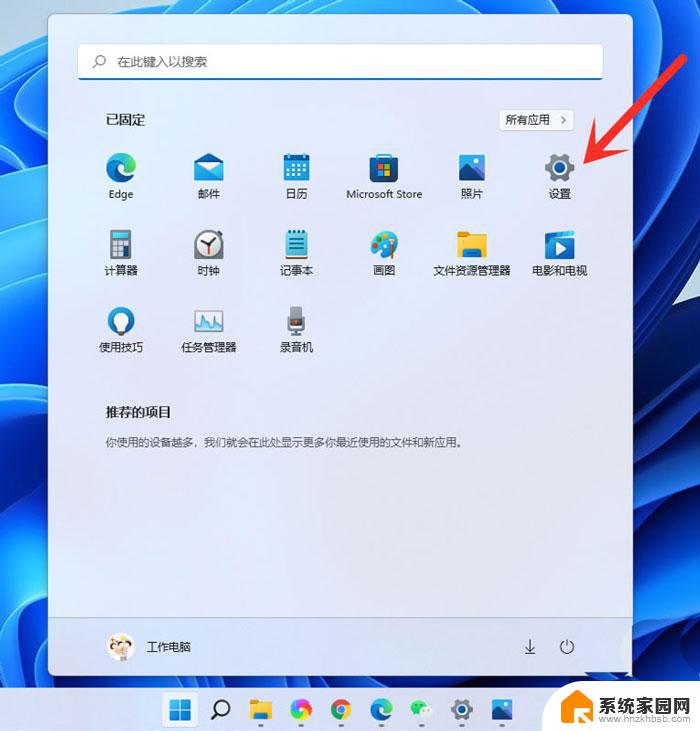
打开语言和区域
进入【时间和语言】界面,点击【语言和区域】。
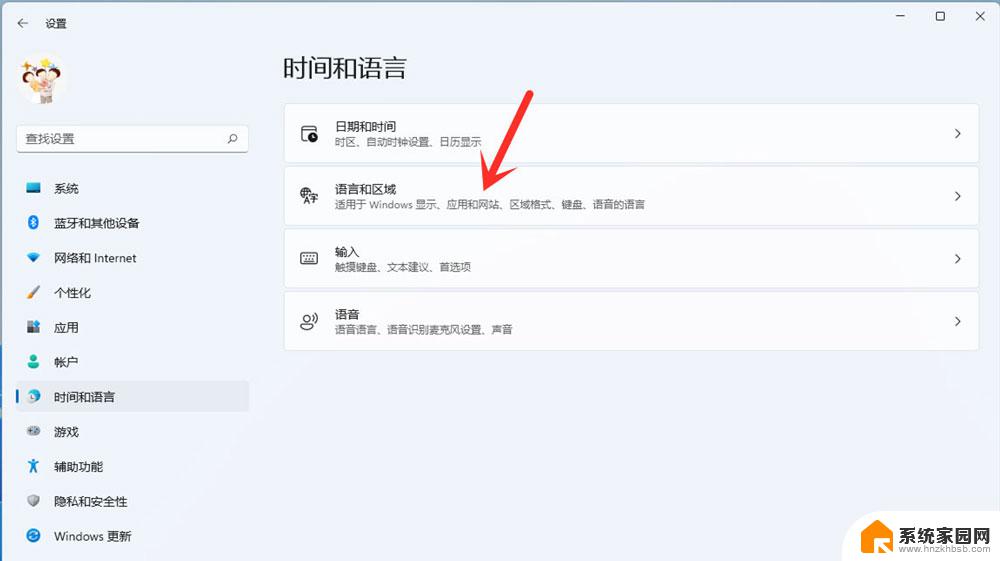
打开语言选项
点击【中文(简体,中国)】右侧【三个点】。在弹出的菜单中点击【语言选项】。
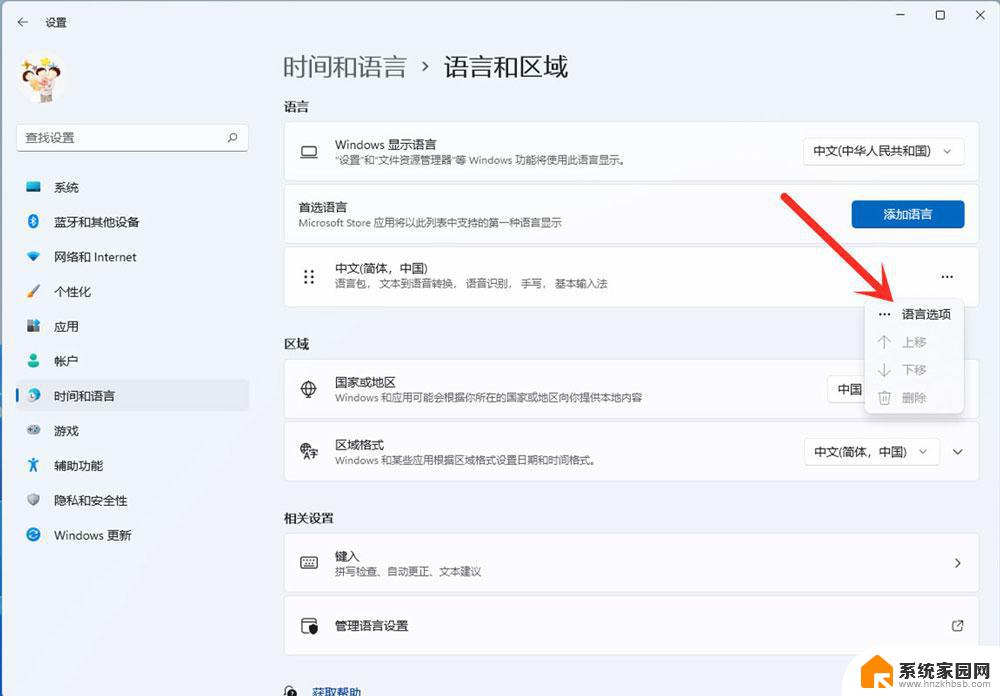
打开键盘选项
打开【微软拼音】右侧【三个点】,在弹出的菜单中点击【键盘选项】。
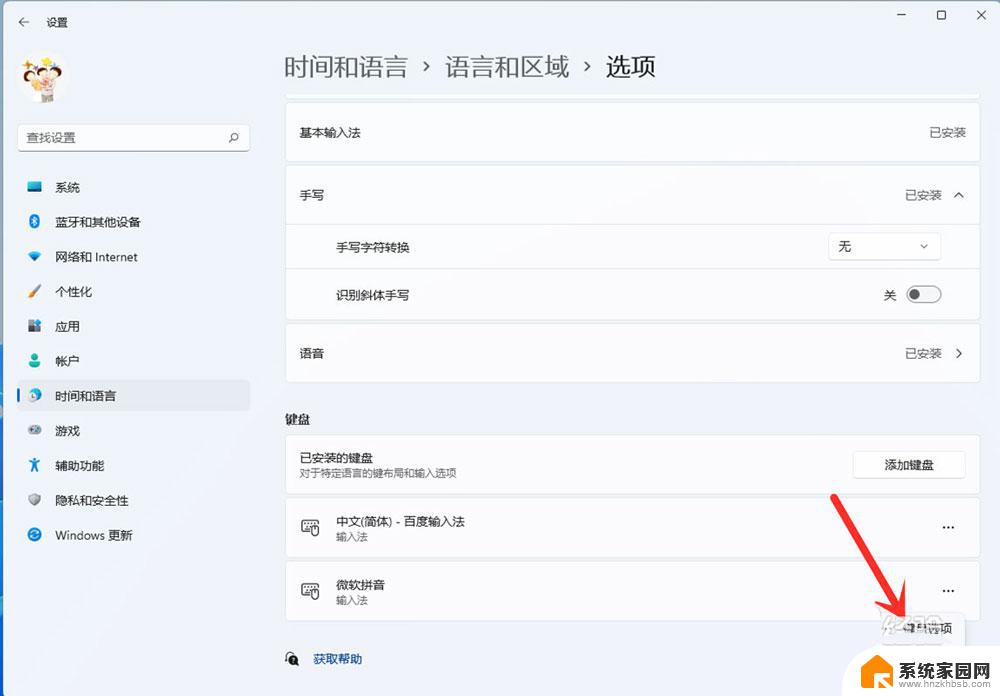
打开常规设置
点击【常规】。

开启兼容性
打开【兼容性】开关即可。
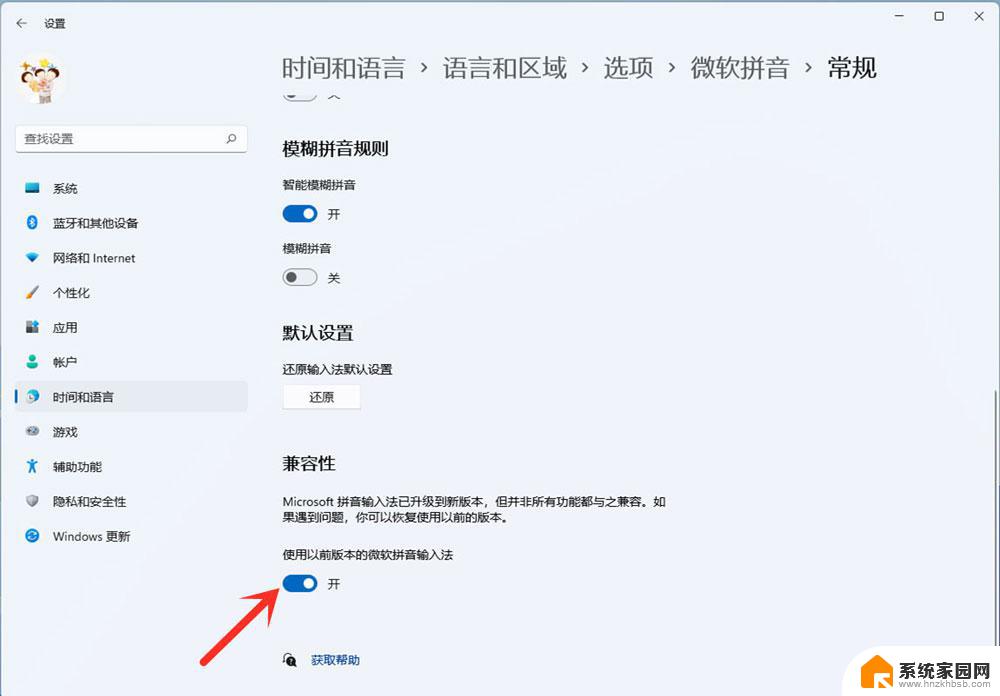
win11系统打不出中文只显示字母该怎么办呢?
windows11中hosts文件在哪? win11hosts文件位置及打开方法
windows11怎么设置默认输入法? win11默认输入法设置中文的技巧
以上就是关于Win11输入法兼容性的全部内容,如果有遇到相同情况的用户,可以按照以上方法来解决。
win11输入法兼容性 win11输入法选择框消失了如何恢复相关教程
- 禁用输入法怎么解除快捷键 如何恢复禁用输入法的快捷键
- win11输入法不能切换 Win11输入法切换不了解决方法
- win11如何设置中文输入法 win11电脑中文输入法设置步骤
- win11 默认输入法 Win11如何设置中文输入法为默认
- win11输入法ctf Win11无法切换中英文输入法解决方法
- win11输入法怎么设置快捷键 Win11输入法设置快捷键步骤
- win10电脑无法输入任何文字 win10系统IE浏览器无法在输入框输入文字怎么办
- win11如何设置进入游戏时防误触 win11玩游戏关闭输入法教程
- 微软Win11 24H2出现奇怪Bug:文本框鼠标光标离奇消失,用户遇到无法输入问题解决方案
- win10设置首选输入法 win10怎么设置中文输入法为默认
- 迈入计算加速新时代 第二代AMD Versal Premium系列上新,助力您的计算体验提速
- 如何查看电脑显卡型号及性能信息的方法,详细教程揭秘
- 微软“Microsoft自动填充Chrome扩展”插件12月14日停用,用户需寻找替代方案
- CPU厂商的新一轮较量来了!AMD、英特尔谁将称雄?
- 微软发布Windows 11 2024更新,新型Copilot AI PC功能亮相,助力用户提升工作效率
- CPU选购全攻略:世代差异、核心架构、线程数、超频技巧一网打尽!
微软资讯推荐
- 1 如何查看电脑显卡型号及性能信息的方法,详细教程揭秘
- 2 CPU厂商的新一轮较量来了!AMD、英特尔谁将称雄?
- 3 英伟达发布NVIDIA app正式版 带来统一GPU设置软件,让你轻松管理显卡设置
- 4 详细指南:如何在Windows系统中进行激活– 一步步教你激活Windows系统
- 5 国产显卡摩尔线程筹备上市,国产显卡即将登陆市场
- 6 详细步骤教你如何在Win7系统中进行重装,轻松搞定系统重装
- 7 微软停服后,Linux对俄罗斯“动手”,国产系统关键一战即将开启
- 8 英伟达RTX50系列显卡提前发布,游戏体验将迎来重大提升
- 9 微软网页版和Win11新版Outlook可固定收藏夹功能本月开测
- 10 双11国补优惠力度大,AMD锐龙HX旗舰游戏本5800元起
win10系统推荐
系统教程推荐
- 1 whatsapp显示日期不正确 whatapp手机时间不准怎么办
- 2 怎么关掉键盘声音 电脑键盘按键声音怎么调节
- 3 蓝牙耳机通话有电流声如何处理 蓝牙耳机听到电流声怎么处理
- 4 win10和win7怎样共享文件夹 Win10局域网共享问题彻底解决方法
- 5 电脑屏幕发灰 笔记本电脑屏幕颜色调整方法
- 6 win7家庭普通版个性化设置在哪里 Win7家庭版个性化设置找回方法
- 7 win11无法取消pin密码 win11怎么取消登录pin密码
- 8 win11锁屏设置在哪里设置 win11系统锁屏界面设置方法
- 9 电话怎么设置自动重拨 手机通话中断后自动重拨设置教程
- 10 怎么显示隐藏的app 苹果手机应用隐藏教程